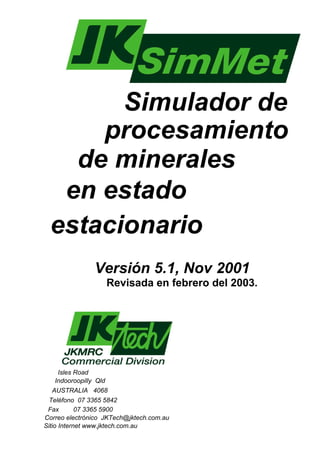
Jk (1)
- 1. Simulador de procesamiento de minerales en estado estacionario Versión 5.1, Nov 2001 Revisada en febrero del 2003. Isles Road Indooroopilly Qld AUSTRALIA 4068 Teléfono 07 3365 5842 Fax 07 3365 5900 Correo electrónico JKTech@jktech.com.au Sitio Internet www.jktech.com.au
- 2. JKSimMet es una herramienta poderosa para el analisis y la simulacion de datos de planta de procesamiento de minerales. Los autores de este programa no pueden controlar ni supervisar la coleccion de los datos, el analisis de ellos o su interpretacion. Por lo tanto el usuario de este programa es responsable de asegurarse de que los datos utilizados sean exactos, y que las condiciones de operacion y los flujos sean razonables. Bajo ninguna circunstancia JKTech Sociedad Limitada sera responsable directo, indirecto, o incidental de daños que se puedan producer a consecuencia del uso o la incapacidad de usar el programa o su manual. Nota: La descripcion detallada de los modelos matematicos en este manual se proporciona solamente para los usuarios autorizados de este programa. Estos modelos no estan disponible publicamente y no pueden ser usados en otros programas sin el permiso escrito de JKTech Sociedad Limitada. Derecho de autor © 1987 – 2003 JKTech Sociedad Limitada. DERECHOS RESERVADOS El programa y la documentacion de JKSimMet tienen derecho de autor. JKTech Sociedad Limitada Isles Road Indooroopilly Queensland Australia 4068 Telefono nacional (07) 3365 5842 Telefono internacional +61 7 3365 5842 Fax nacional (07) 3365 5900 Fax internacional +61 7 3365 5900 Correo electronico jktech@jktech.com.au JKSimMet Internet URL www.jksimmet.com JKTech Internet URL www.jktech.com.au
- 3. Prefacio Tabla de Materias TABLA DE MATERIAS Página 1. GENERALIDADES 1-1 1.1 El JKSimMet 1-2 1.2 Equipo necesario 1-4 1.3 Recomendaciones 1-5 1.4 Estructura del programa 1-7 1.5 Apoyo al JKSimMet 1-7 2. INSTALACIÓN DEL JKSimMet 2-1 2.1 Contenido del paquete 2-2 2.2 Hardware y software 2-3 2.3 Instalación del JKSimMet V5 Compatibilidad entre la versión 4 y la versión 5 y conversión de archivos 2-4 2.4 Compatibilidad entre la versión 4 y la versión 5 y conversión de archivos 2-6 2.4 Lo nuevo de la versión 5.0 2-6 2.6 Lo nuevo de la versión 5.1 2-8 3. APRENDIZAJE DEL JKSIMMET 3-1 3.1 Cómo funciona el JKSimMet 3-2 3.2 El Mouse 3-7 3.3 La pantalla del JKSimMet 3-8 3.4 Inicio del JKSimMet 3-9 3.5 Trabajo con un proyecto existente 3-10 3.5.1 Selección de un flowsheet 3-11 3.5.2 Simulación 3-13 3.5.3 Visualización de los resultados de la simulación 3-18 3.5.4 Impresión de los resultados de la simulación 3-23 3.5.5. Resumen de los resultados: Vista general 3-25 3.5.6. Resumen de los resultados: el Informe 3-26 3.5.7 Exportación de datos desde el JKSimMet 3-27 3.5.8. Cómo finalizar la sesión del JKSimMet 3-28 3.6 Cambios en flowsheets existentes 3-30 3.6.1 Selección de flowsheets 3-30 3.6.2 Alteración de las condiciones de operación 3-32 3.6.3 Guardar la sesión 3-37 3.6.4 Representación gráfica de los resultados 3-38 3.7 Creación de un nuevo proyecto 3-42 3.7.1. Cómo crear nuevos proyectos 3-42 3.7.2 Definir el nombre para los flowsheets 3-43 3.7.3 Cómo dibujar nuevos flowsheets 3-45 3.7.4 Creación de flujos conectores 3-48 3.7.5 Cómo agregar flujos de alimentación al circuito 3-51 3.7.6 Adición de agua al circuito 3-52 3.7.7 Cómo agregar bloques de información y etiquetas al 3-54 3.7.8 Ingreso de datos 3-59 3.7.9 Definir datos para el molino de barras 3-60 Version 5.1 Febrero 2003 Tabla de Materias Página i
- 4. Tabla de Materias Prefacio 3.7.10 Examen de datos 3-62 3.7.11 Ejercicios de circuito para el molino de barras 3-63 3.8 Aprendizaje de la simulación 3-67 3.9 Gráficos 3-71 3.9.1 Producción de gráficos 3-73 3.9.2 Definición del formato para gráficos 3-73 3.9.3 Definición de los datos para gráficos 3-76 3.9.4 Fácil manejo de la característica gráficos 3-79 3.9.5 Grabar la sesión 3-80 3.9.6 Limitaciones del gráfico 3-81 3.9.7 Problemas relativos a los gráficos 3-81 3.10 Visión general del Aprendizaje 3-82 3.11 Aprendiendo a establecer un informe 3-88 3.12 Resumen 3-94 4. EMPLEO DEL JKSimMet 4-1 4.1 Descripción del JSK 4-2 4.1.1 Técnica de simulación del JKSimMet 4-3 4.1.2 Capacidades del JKSimMet 4-4 4.1.3 Limitaciones del JKSimMet 4-5 4.1.4 Capacidad de expansión del JKSimMet 4-7 4.2 Definición de los términos empleados en el JKSimMet. 4-8 4.3 El cursor JKSimMet 4-10 4.4 Menus y barras de herramientas del JKSimMet 4-11 4.4.1 El menú principl del JKSimMet 4-12 4.4.2 La Barra De Herramientas De Funciones 4-13 4.4.3 La barra de herramientas de las herramientas del JKSimMet 4-16 4.5 Ventanas del JKSimMet. 4-17 4.5.1 La ventana de primera sesión 4-17 4.5.2 La ventana Vista del proyecto 4-19 4.5.3 Ventana de datos de equipo 4-20 4.5.4 Ventana de datos de puerto 4-22 4.6 Creación y manejo del flowsheet 4-25 4.6.1 Cómo cargar un proyecto 4-25 4.6.2 Definición del nombre del proyecto 4-26 4.6.3 Definición del nombre del flowsheet 4-28 4.6.4 Creación de un flowsheet: unidades de equipo 4-29 4.6.5 Creación del flowsheet: Conección de los puertos 4-35 4.6.6 Problemas relacionados con los flowsheets 4-37 4.7 Edición de los datos del flowsheet 4-40 4.7.1 La ventana de datos de equipo 4-40 4.7.2 Edición de los datos del equipo 4-44 4.7.3 La ventana de datos de puerto 4-49 4.7.4 Edición de los datos del puerto 4-52 4.7.5 La ventana de datos de la alimentación 4-62 4.7.6 Edición de los datos de alimentación 4-63 4.7.7 La ventana de datos del Alimentador de agua 4-63 Pagina ii Tabla de Materias Version 5.1 Febrero 2003
- 5. Prefacio Tabla de Materias 4.7.8 Edición de los datos de los alimentadores de agua 4-66 4.8 Anotaciones en el flowsheet 4-70 4.8.1 Cómo colocar bloques de información para puertos 4-71 4.8.2 Cómo colocar bloques de información de equipo 4-77 4.8.3 Cómo colocar etiquetas al flowsheet 4-81 4.9 Gráfico configurado por el usuario: la ventana Definición de gráficos 4-85 4.9.1 Cómo definir el formato de los gráficos 4-85 4.9.2 Definición de los datos para gráficos 4-88 4.9.3 Visualización del gráfico 4-95 4.10 Uso de la característica Gráfico rápido 4-97 4.10.1 Cómo abrir la ventana Gráfico rápido 4-97 4.10.2 La barra de herramientas del Gráfico Rápido 4-98 4.10.3 Características del Gráfico rápido 4-100 4.11 Utilización de la Vista general 4-102 4.11.1 La ventana Vista general 4-103 4.11.2 Configuración de la tabla Vista general 4-104 4.11.3 Modo Recuperación 4-109 4.12 Cómo imprimir en el JKSimMet 4-111 4.13 Uso de la característica Informe 4-116 5. AJUSTE DE LOS PARÁMETROS DEL MODELO 5-1 5.1 Introducción 5-2 5.2 Recopilación de datos 5-4 5.3 Antecedentes 5-8 5.4 Funcionamiento del programa de ajuste de los parámetros del modelo 5-9 5.5 Un ejemplo simple 5-12 5.6 Cómo hacer el ajuste 5-15 5.6.1 Cómo hacer el ajuste 5-15 5.6.2 Cómo iniciar el ajuste del modelo 5-16 5.6.3 Cómo seleccionar datos 5-16 5.6.4 Cómo fijar los parámetros 5-21 5.6.5 Ajuste Master – Esclavo 5-24 5.6.6 Cómo ajustar los parámetros del modelo 5-24 5.7 Verificación del ajuste 5-27 5.8 Presentación de los resultados del ajuste del modelo 5-28 5.9 Problemas relacionados al ajuste del modelo y sus posibles soluciones 5-32 5.10 Referencias 5-35 6. Balance de masas 6-1 6.1 Introducción 6-2 6.2 Colección de datos 6-3 6.3 Antecedentes 6-4 6.4 Cómo funciona el programa Balance de masas 6-8 6.5 Un ejemplo sencillo 6-11 6.6. Aprendizaje del Balance de masas 6-16 6.6.1 Preparación para el balance de masas 6-16 Version 5.1 Febrero 2003 Tabla de Materias Página iii
- 6. Tabla de Materias Prefacio 6.6.2 Tipos de modelos para el balance de masas 6-17 6.6.3 Selección de datos 6-18 6.6.4 Componente 6-19 6.6.5 Agua 6-23 6.6.6 Controles de solución 6-24 6.6.7 Cómo llevar a cabo el balance de masas 6-25 6.7 Verificación del balance de masas 6-27 6.8 Presentación de los resultados del balance de masas 6-29 6.8.1 Visión general 6-29 6.8.2 Cómo imprimir los resultados del balance de masas 6-31 6.8.3 Trazado de gráficos 6-32 6.9 Problemas relacionados al balance de masas y sus posibles soluciones 6-36 6.9.1 El problema de la fracción intermedia (Middlings) 6-37 6.9.2 El problema de la División infinita 6-37 6.10 Contabilidad metalúrgica 6-39 6.11 Referencias 6-41 APÉNDICE A A-1 A1 Introducción A-2 A2 Hidrociclón (Modelo 200) A-7 A3 Tamiz De Un Solo Piso (Modelo 230) A-23 A4 Curva De Eficiencia (Modelo 210, 610, 211, 611, 203) (Modelo General) A-35 A5 Curva De Eficiencia D50c (Modelo 251) A-43 A6 Chancadora (Modelo 400) A-47 A7 Molino De Barras (Modelo 410) A-63 A8 Molino De Bolas, Mezclador Perfecto (Modelo 420) A-73 A9 Molino Autógeno (Modelo 430) Y Molino Semi-Autógeno (Modelo 431) A-87 A10 Modelo Del Conversion De Tamaño A-109 A11 Modelo Sag De Rapidez Variable A-111 A12 Molienda A Alta Presión Con Rodillos (402) A-133 A13 Degradacion Simple (Modelo 480) A-153 A14 Partidores (Modelos 810, 811, 812, 870) A-159 APÉNDICE B B-1 Mensajes De Error B-2 APÉNDICE C C-1 Prueba De Rompimiento Del JKMRC C-2 Derechos Reservados Pagina iv Tabla de Materias Version 5.1 Febrero 2003
- 7. Vision General Vision General CAPÍTULO 1 VISION GENERAL Version 5.1 Febrero 2003 Capítulo 1 Página 1-1
- 8. Vision General 1. GENERALIDADES 1.1 El JKSimMet El JKSimMet es un simulador de planta de procesamiento de minerales diseñado especialmente para la familia de computadoras Pentium Intel con entorno Windows 95, 98, ME, NT4, 2000 ó XP. Brinda al ingeniero la habilidad de diseñar y perfeccionar cualquier circuito de chancado o molienda incluida las etapas de clasificación, y le permite realizar las siguientes operaciones: • diseñar un circuito en el monitor de gráficos; • ingresar datos de la planta y del modelo; • simular un circuito; • graficar e imprimir los resultados. El JKSimMet realiza una simulación constante del estado de una serie de operaciones de chancado y molienda y de operaciones de clasificación. En el sistema, las siguientes unidades cuentan con modelos de procesamiento: • chancadoras cónicas secundarias y terciarias • chancadoras de quijadas • chancadoras giratorias • chancadoras de rodillos • chancadoras de rodillos de alta presión • degradación simple • molinos autógenos y semiautógenos • molino de barras, molino de bolas • alimentador vibratorio • Zaranda DSM • Hidrociclón clasificador • curva de eficiencia del clasificador general En el JKSimMet de la JKTech puede incorporar sin demora nuevos modelos de procesamiento. Ello se logra definiendo las características de cada modelo como modelo en estado constante y creando un icono para representarlo en la pantalla. El JKSimMet ha sido concebido para que sea utilizado por ingenieros de planta sin que éstos sean necesariamente experimentados en el ajuste de parámetros del modelo o en computación; siendo, por esa razón, de fácil operación. El usuario puede seleccionar sus opciones a partir de menús o listas y crear flowsheets en la pantalla; así queda eliminada la necesidad de ser especialista en computación y se mantiene la flexibilidad. Página 1-2 Capítulo 1 Version 5.1 Febrero 2003
- 9. Vision General Vision General Las características principales del JKSimMet son: • interfaz gráfica para el usuario; • visualización del flowsheet en la pantalla de gráficos; • modelos seleccionados de una biblioteca incorporada; • parámetros para el modelo especificados por el usuario; • variedad de diseños para salida de datos e impresión de informes; • transferencia de información sencilla. Ante todo, el JKSimMet ha sido concebido como herramienta de gran ayuda para el ingeniero. Para muchos, la aplicación principal del JKSimMet es llevar a cabo el análisis de procesamiento y optimización de circuitos existentes. Asimismo, el JKSimMet es sumamente útil para realizar estudios de diseño conceptuales cuyo propósito es evaluar la idoneidad de los diferentes flowsheets de alcanzar el objetivo de funcionamiento deseado. Limitaciones El JKSimMet puede ser empleado para generar información detallada de diseño, siempre y cuando los datos que se usen en los modelos sean los relativos al mineral que está siendo estudiado. Se recomienda que las tareas de diseño se realicen en consulta con la JKTech hasta que se tenga la suficiente experiencia en los estudios detallados de diseño del JKSimMet. Es importante conocer desde el principio lo que hace y lo que no hace el JKSimMet. El JKSimMet predice el funcionamiento de un circuito teniendo como límites los datos y modelos seleccionados, pero no determina autónomamente cuál es el mejor circuito, las mejores condiciones de operación o los cambios necesarios para asegurar la operación eficiente de un circuito. En el JKSimMet no pueden especificarse las restricciones del proceso. Restricciones El operador desempeña un papel primordial al decidir las condiciones en las que se va a realizar la simulación y al evaluar con el mejor criterio sus predicciones. Ése constituye el resultado deliberado de la filosofía de diseño del JKSimMet que pone gran énfasis en la experiencia en procesamiento por parte del operador y sus conocimientos al respecto. A inicios del capítulo 4 se amplia sobre este punto, y se aconseja sobremanera al lector tener presente lo mencionada al usar el sistema para el análisis de simulación. Version 5.1 Febrero 2003 Capítulo 1 Página 1-3
- 10. Vision General 1.2 Equipo necesario • Computadora personal (PC) Intel Pentium o PC compatible con las siguientes características: • Rapidez mínima del procesador 400 Hz • Memoria mínima de. 128 Mb • Disketera CD-ROM. • Disketera de 1.4 megabytes de 3.5 pulgadas. • Disco fijo de por lo menos 2 gigabytes con 100 megabytes de espacio libre. • Un monitor VGA (Matriz de gráficos de video) o controlador de gráficos equivalente totalmente compatible, como mínimo, mas se recomienda un controlador de gráficos XGA. • Un monitor de 15 pulgadas, como mínimo; se recomienda un monitor de 17 pulgadas. Impresora Una impresora compatible con el sistema MS Windows 95, 98 o Windows ME, NT, 2000 o XP. Sistema operativo MS Windows 95, 98, ME, Windows NT (Versión 4 Service Pack 5 o versiones posteriores), 2000 o XP. Dispositivo Mouse Microsoft o un equivalente funcional. señalador Pruebas de equipo Se ha probado con éxito una amplia gama de combinaciones de equipo, pero, si se tiene alguna duda, el equipo técnico JK con agrado responderá a cualquier inquietud al respecto. Página 1-4 Capítulo 1 Version 5.1 Febrero 2003
- 11. Vision General Vision General 1.3 Recomendaciones Disquete de respaldo del JKSimMet La versión 5 del JKSimMet se proporciona en CD-ROM con un programa de instalación adicional en un disquete flexible 3.5. Una llave física de seguridad para hardware es necesaria para el funcionamiento. Se recomienda hacer una copia de seguridad de los archivos del disquete. Si se daña el único disquete que se posee del JKSimMet; con notificar al JKTech y dar el número de versión del ejemplar JKSimMet se podrá adquirir un nuevo disquete. Léame Imprímame Cualquier modificación a procedimientos que se hubiese hecho desde la producción de este manual se encuentra en un archivo lamado READ.ME (LÉAME). Imprímase ese archivo y léase antes de continuar. Aprenda mediante ejemplos El JKSimMet es un programa que goza de muchas capacidades y que es fácil de operar. La manera más simple de familiarizarse con las técnicas de uso del JKSimMet y las capacidades que tiene es seguir un ejemplo estructurado. Con ese fin, el paquete proporciona un ejemplo virgen y que llevará al usuario a una sesión para estudiar el uso de las diversas características de los modelos y simulación que ofrece el programa. Se recomienda seguir el ejemplo que aparece en el capítulo 3 hasta sentir que se puede aplicar el JKSimMet a problemas propios. Las capacidades de análisis de datos del JKSimMet tienen ejemplos en los capítulos 5 y 6. La copia de seguridad o de respaldo A medida que se van ingresando datos en cada sección (llámese un flowsheet o un conjunto de datos), debe guardarse el trabajo en el disco duro. Normalmente ello se hace grabando encima de la versión anterior. Al hacer esto con regularidad, cuando ocurra una falla en el fluido de corriente, por ejemplo, o cualquier otro contratiempo, el trabajo que esté guardado permanecerá en el disco duro, y no se habrá perdido para siempre. Una vez que el usuario pueda usar el JKSimMet hábilmente, podrá crear y usar modelos matemáticos de su planta. Esos modelos se guardan en el disco fijo. Sin embargo, habrán ocasiones en que es posible la pérdida de información del disco fijo, mayormente por descuido pero ocasionalmente por mal funcionamiento de la computadora. Por ello, se recomienda hacer con frecuencia una copia de seguridad de la información guardada en el disco fijo. Version 5.1 Febrero 2003 Capítulo 1 Página 1-5
- 12. Vision General Archivos de respaldo Para hacer una copia de seguridad de las sesiones de trabajo de simulación, se usan los medios auxiliares del JKSimMet. Las copias se hacen en un servidor u otro espacio de un medio magnético de almacenamiento destinado a archivos, como un disco zip (unidad de disco zip), por ejemplo. Copia de seguridad en Windows Por otro lado, sólo los archivos de datos del proyecto, aquellos cuya extensión es *jksm5 necesitan una copia de respaldo. Página 1-6 Capítulo 1 Version 5.1 Febrero 2003
- 13. Vision General Vision General 1.4 Estructura del programa Estructura del programa El JKSimMet tiene los siguientes módulos de software: • Programa principal • Librería de apoyo • Base de datos de programa • Bases de datos de proyectos Modelos de unidades de procesamiento Se proporcionan modelos de las siguientes unidades: • molino de barras • molino de bolas • molino autógeno • molino semi autógeno • chancadora cónica • chancadora de rodillos de alta presión • chancadora de rodillos • chancadora de quijadas • zaranda de un solo nivel • zaranda DSM • hidrociclón • clasificador de rastrillo • clasificador de espiral • partidor • mezclador (sumidero, pila de reservas, tolva) • convertidor de tamaños • modelo de degradación Modelos especiales De desearse agregar otros modelos aparte de los listados en el párrafo supra, comunicarse con la JKTech. Para desarrollar modelos, también se ha puesto a disposición una herramienta de diseño. 1.5 Apoyo al JKSimMet Documentación La documentación proporcionada se da a tres niveles. • un manual del usuario • un modelo de documentación • archivos de ayuda Version 5.1 Febrero 2003 Capítulo 1 Página 1-7
- 14. Vision General Instalación y Capacitación El equipo técnico puede proporcionar asistencia en la instalación del sistema y para satisfacer requerimientos especiales, puede también proporcionar capacitación en el centro de operaciones del cliente. Cursos JKTech ofrece cursos regulares en tecnología de simulación en diferente lugares del mundo y a través de internet. Apoyo continuo La JKTech proporciona apoyo continuo mediante un acuerdo de mantenimiento, apoyo que se brinda por teléfono, vía facsímile, o mediante visitas al lugar de operación. Ayuda via correo Electrónico De necesitar ayuda, puede enviarse electrónicamente los archivos de proyecto JKSimMet al JKTech via Internet. Envíese los archivos a jktech@ktech.com.au. Actualizaciones A partir de la fecha de instalación o suministro y durante todo un año, se proporcionarán actualizaciones y brindará arreglos de fallas. Después de transcurrido el año, las actualizaciones y arreglos estarán disponibles con un contrato de mantenimiento. Restricciones La licencia estándar para el uso del JKSimMet permite que se opere el software en una sola estación de trabajo. Si se desea extender la licencia para que el software pueda usarse en estaciones de trabajo adicionales en un solo local, deberá pagarse un módico derecho. No se permite la distribución de ejemplares del JKSimMet a otros locales de la compañía. Ejemplares adicionales podrán ser adquiridos a bajo precio. Llave física de seguridad para el hardware JKSimMet no funciona si no tiene una llave física para el hardware. La llave estándar puede ser usada solo con la puerta paralela del computador. También pueden adquirirse llaves puertas PCMCIA (SIC), o puertas USB (Bus Series Universal). Página 1-8 Capítulo 1 Version 5.1 Febrero 2003
- 15. Instalación del JKSimMet Instalación del JKSimMet CAPÍTULO 2 INSTALACIÓN DEL JKSimMet Version 5.1 Febrero 2003 Capítulo 2 Página 2-1
- 16. Instalación del JKSimMet 2. INSTALACIÓN DEL JKSimMet 2.1 Contenido del paquete Contenido del paquete El sistema JKSimMet se adquiere como parte de un paquete. Contiene este manual, un disco compacto (CD), un disquete flexible y dos llaves físicas de seguridad. El manual contiene información sobre la instalación y mantenimiento del software JKSimMet, una guía tutora para quienes van a usarlo por primera vez y un capítulo completo de referencia. Página 2-2 Capítulo 2 Version 5.1 Febrero 2003
- 17. Instalación del JKSimMet Instalación del JKSimMet 2.2 Hardware y software Para que el JKSimMet opere con éxito deberá contar con lo siguiente: Computadora• Una computadora personal Pentium Intel u otra computadora compatible con las siguientes características: • Memoria mínima de 128 Mb (se recomienda 256 Mb); • Disquetera (o unidad de disco) CD-ROM; • Disquetera (o unidad de disco) de 1.4 Megabytes de 3.5 pulgadas; • Disco fijo de por lo menos 2 gigabytes con 100 megabytes de espacio libre; • Un monitor VGA (Matriz de gráficos de video) o controlador de gráficos equivalente totalmente compatible como mínimo, mas se recomienda un controlador de gráficos de XGA; • Un monitor de 15 pulgadas, como mínimo; se recomienda un monitor de 17 pulgadas. Impresora Una impresora compatible con el sistema MS Windows 95, 98, ME, NT, 2000 o XP. Sistema operativo MS Windows 95, 98, ME, NT (Versiones 4 con Service Pack 5 o versiones posteriores), 2000 o XP Dispositivo Mouse Microsoft o un equivalente funcional. señalador Equipos probados Una amplia gama de combinaciones de equipo han sido probados con éxito, pero si se tiene alguna duda, la JKTech responderá con agrado a cualquier inquietud al respecto. Version 5.1 Febrero 2003 Capítulo 2 Página 2-3
- 18. Instalación del JKSimMet 2.3 Instalación del JKSimMet V5 Instalación del El JKSimMet V5 es un programa estándar para Windows. JKSimMet V5 Paso 1 Hacer una copia de seguridad de cualquier proyecto existente. Paso 2 Si ya se tiene el JKSimMet V5 instalado en la computadora, ir a: Panel de control, Seleccionar Agregar o quitar programas Seleccionar JKSimMet V5 Borrar Paso 3 Insertar el CD en la unidad de disco CD-ROM. Paso 4 Para hallar el archivo Setup.exe en la unidad de disco del CD-ROM, seleccionar Ejecutar (Run), luego Buscar (Browse) en el menú Inicio de Windows. Ejm.: D:Setup.exe Paso 5 Hacer clic en OK y seguir las instrucciones que aparecen en la pantalla. Paso 6 El procedimiento de instalación pide el disquete flexible y hace la copia específica del JKSimMet para la compañía, habilitándo así el software. Si no se posee un disquete flexible para la disquetera A, hacer doble clic en el archivo zip autodescomprimible para instalar el JKSimMet.exe en el directorio JKSimMet V5.1. Una actualización que haya sido proporcionada via correo electrónico puede ser copiada a un disquete flexible, o puede copiarse la actualización utilizando el archivo de autodescompresión como ya se ha señalado. Nota: El programa de instalación también pide actualizar los archivos de ayuda HTML, lo que permitirá el uso pleno de Ayuda del JKSimMet. Notas para la Nota 1. La computadora debe tener NT4 con Service Pack instalación de número 5, 2000 u otra versión más reciente. Windows NT, 2000 o XP Nota 2. La instalación del JKSimMet V5 requiere de varios controladores de dispositivos, se deberá tener todos los privilegios de administrador para instalar o borrar el JKSimMet. Página 2-4 Capítulo 2 Version 5.1 Febrero 2003
- 19. Instalación del JKSimMet Instalación del JKSimMet Si se decide no Si se decide no usar la ruta de instalación establecida (/archivos del usar la ruta de programa/JKSimMet V5.1), se necesitará modificar la ruta de instalación descompresión para el archivo de ejecución JKSimMet V5.1.exe establecida file. Modify this line to your install path Versiones de Si se instala el programa en sistemas para versiones de Windows Windows en otros en otros idiomas, el deletreo de la ruta de instalación puede ser idiomas diferente. Si este es el caso, se debe modificar la ruta de descompresión al deletreo correcto. Version 5.1 Febrero 2003 Capítulo 2 Página 2-5
- 20. Instalación del JKSimMet 2.4 Compatibilidad entre la versión 4 y la versión 5 y conversión de archivos Se ha incluido una utilidad de conversión para transferir los directorios del usuario de la versión 4 a una serie de flowsheets en uno o más proyectos, según lo especifique el usuario. Podrá tenerse acceso a dichos proyectos desde la versión 5. Nótese que las versiones 2, 3 y 4 emplean Ryan McFarland (IBM) ProFort, que es un recopilador FORTRAN de 16 bits. La versión 5 emplea el MS Power Station FORTRAN que es un recopilador de 32 bits (Respaldado hoy en día por COMPAQ/DEC). Como resultado de este cambio, pueden haber diferencias mínimas en los parámetros calculados. El proyecto convertido será también en algunos casos ligeramente ambiguo con respecto al tipo de datos porque de la versión 2 a la versión 4 se empleaban los datos calculados para almacenar los resultados de la simulación, el balance de las masas o el ajuste de los parámetros del modelo. La versión 5 tiene suficiente espacio para guardar varios tipos de datos. De ahí que sería prudente volver a ejecutar una simulación, balance o ajuste de los parámetros del modelo para garantizar la integridad de los datos calculados. 2.5 Lo nuevo de la versión 5.0 En breve: casi todo. La interfaz ha sido rediseñada para sacar provecho de las características del MS Windows 95. La interacción dentro de cada módulo (es decir, simulación, ajuste y balance de las masas) ha sido estandarizada y tiene acceso a todos los datos y herramientas de transferencia. • Ahora los flowsheets permiten el dibujo automático de las conecciones de equipo. • Los flowsheets pueden tener una extensión de cuatro "páginas". • Se puede acceder a muchos flowsheets dentro de un proyecto. Página 2-6 Capítulo 2 Version 5.1 Febrero 2003
- 21. Instalación del JKSimMet Instalación del JKSimMet • Se ha previsto la función generalizada Seleccionar (Select) para permitir que se pueda simular, ajustar o hacer el balance a subsecciones de cualquier flowsheet. Esta característica reemplaza al multicircuito de la versión 4. • Pueden copiarse datos y flowsheets de uno a otro proyecto. • El uso del sistema operativo Windows 95 y de un recopilador 90 FORTRAN ha permitido eliminar las limitaciones que habían en muchos modelos de la versión 4. • Puede hacerse anotaciones a los flowsheets, anotaciones que constituirán bloques de información de datos que proporcionan información sobre flujos, así como acceso a los datos de los equipos. Lo que en la versión anterior era la capacidad para anotaciones ha sido reemplazada por etiquetas. • A modo de propiedades, puede incluirse notas sobre el proyecto y los flowsheets. • Ahora se ha puesto a disposición una facilidad Gráfico Rápido (Quick Graph) para cada pieza del equipo de procesamiento. • La herramienta para una visión global (Overview) ha sido generalizada para que pueda presentar muchos tipos de datos. • Una herramienta configurable denominada Informe (Report) permite imprimir y copiar una selección de datos al portapapeles o a una serie de tipos de archivo. • Capacidad para copiar y pegar facilitando el traslado de datos y resultados a otras aplicaciones Windows. • La configuración del programa ha sido implementada en su totalidad dentro de una base de datos relacional. • La característica anterior permitirá que otros simuladores sean incorporados como módulos del JKSimMet. • También hay cabida para una serie de "ejemplos complementarios" dentro de los modelos definidos. Sin embargo, han de hacerse las advertencias sobre su uso apropiado. • La estructura de la base de datos y el sistema de librería permiten la integración total de modelos desarrollados por otros, modelos que pueden desarrollarse con una herramienta de diseño y un recopilador compatible. Version 5.1 Febrero 2003 Capítulo 2 Página 2-7
- 22. Instalación del JKSimMet • Varios objetos en la versión 5.0 están diseñados para que puedan ser compartidos con los nuevos productos de la JKTech y con el programa JKMetAccount y Presentación de datos MLA • Por último, pero no por ello menos importante, la estructura de la versión 5.0 permitirá en el futuro una posible expansión para convertirse en un simulador dinámico totalmente integrado. 2.6 Lo nuevo de la versión 5.1 El cambio pricipal de la versión 5.5 es su compatibilidad con el sistema Windows 2000. Varios nuevos modelos han sido incorporados, entre ellos los de molienda de rodillos a alta presión, degradación simple y un rango mejorado de partidores. También, varios símbolos de clasificadores han sido incluidos. Además, la estructura del archivo ha sido cambiada; por lo tanto el tamaño de los archivos son considerablemente más pequeños y no continúan creciendo con el uso. Por lo último, la etapa de compactación no es necesaria. Este cambio en la estructura del archivo ha resultado en carga y grabado mucho más rápida de los archivos. Varios de los ajustes del usuario que solían ser olvidados por el sistema, son ahora recordados. Por ejemplo, el color de los gráficos, el estado de clausura y el porcentaje de tamaño pasante son ahora almacenados con el archivo, como también los ajustes establecidos para el despliegue in las ventanas. Casi todos los errores reportados han sido corregidos y la mayoria de las modificaciones solicitadas por usuarios han sido implementadas. Página 2-8 Capítulo 2 Version 5.1 Febrero 2003
- 23. Aprendizaje del JKSimMet Aprendizaje del JKSimMet CAPÍTULO 3 APRENDIZAJE DEL JKSimMet Versión 5.1 Febrero 2003 Capítulo 3 Página 3-1
- 24. Aprendizaje del JKSimMet 3. APRENDIZAJE DEL JKSIMMET Aprendizaje del JKSimMet El aprendizaje del JKSimMet es principalmente un ejercicio tutor. Se prevé que el usuario que por primera vez utilice el JKSimMet pase de dos a tres horas siguiendo este capítulo paso a paso. De ese modo, el usuario adquirirá la confianza suficiente y los conocimientos para empezar a usar el sistema. La naturaleza y el diseño del JKSimMet harán que el usuario aprenda rápidamente las técnicas de operación básicas. Se asume que el usuario conoce las técnicas de simulación de procesamiento de mineral y también tiene algunos conocimientos de las características estándar de la interfase MS Windows 95/98/ME/NT/2000. 3.1 Cómo funciona el JKSimMet El JKSimMet El JKSimMet es un software general para computadoras que se emplea para el análisis y la simulación de las operaciones de procesamiento de mineral. El programa ha sido diseñado para ayudar a metalurgistas de planta y de desarrollo que necesitan aplicar técnicas modernas de análisis de procesamiento que caractericen el comportamiento de la planta y ayudar a ingenieros de diseño que requieren modelos precisos para simular el procesamiento y así facilitar la evaluación de varios diseños de planta. El JKSimMet integra en un paquete todas las tareas relacionadas con la optimización, el diseño y la simulación, incluido el almacenamiento y manipuleo de modelos, datos y resultados. Es totalmente interactivo y funciona con capacidades de gráficos a color de alta resolución. Esos gráficos facilitan la visualización de flowsheets de planta detallados y de su correspondiente información. El ingeniero que usa el JKSimMet realiza en su trabajo, entre otras, la serie de tareas que se detallan a continuación: • crear en la pantalla un flowsheet de la planta de procesamiento; • asignar características a las diversas unidades de procesamiento y a los flujos de material del modelo de simulación; • simular el flujo de materiales a lo largo de la planta simulada o una subsección de la planta simulada; • revisar y presentar los resultados. Una vez que se ha creado el modelo, el ingeniero puede alterar el diseño y cambiar los parámetros hasta quedar conforme con el diseño o hasta alcanzar las condiciones de operación óptimas para una planta existente. Página 3-2 Capítulo 3 Version 5. 1 Febrero 2003
- 25. Aprendizaje del JKSimMet Aprendizaje del JKSimMet Los resultados pueden ser graficados, impresos en formato corto y guardados en el disco duro o en un disquete; y pueden también transferirse a otros programas mediante el portapapeles. Creación de un modelo de simulación La simulación se basa en la capacidad de crear un modelo que represente un sistema. El comportamiento o características del modelo deben ser similares a las características del sistema real. Para construir el modelo, el ingeniero debe analizar la planta en su totalidad y dividirla en varias secciones (circuitos), de modo tal que sean fácilmente comprensibles e identificables. Los circuitos están interconectados y forman el sistema total. La estructura del JKSimMet V5.1 consiste en lo siguiente: Proyecto Se denomina proyecto al receptáculo en el que el usuario guarda todos los datos relacionados a un trabajo particular. El proyecto contiene uno o más flowsheets y los datos de los flujos y las unidades de equipo asociados. Flowsheet Un flowsheet es la representación gráfica de una planta de procesamiento completa o una sección de esa planta. Los flowsheets pueden tener flujos internos recirculantes. El tamaño del flowsheet puede ser agrandado para representar un circuito más amplio y complejo. La simulación, el balance de las masas o el ajuste pueden aplicarse a flowsheets completos o a la sección elegida. Nótese que la capacidad de seleccionar unidades para la simulación, el ajuste o el balance de las masas reemplaza a los flowsheets orientados al circuito que exigía la versión DOS del JKSimMet. Equipo y puertos La versión 5 introduce un nuevo concepto. Cada punto del flowsheet es ahora una pieza de equipo que puede tener un número cualquiera de puertos. Esos puertos representan las conexiones a cada pieza de equipo. Este cambio se ha realizado para que en el futuro se pueda desarrollar un simulador dinámico; y para que también las tuberías y fajas transportadoras puedan ser consideradas piezas de equipo y se les pueda hacer el ajuste. Las unidades y los flujos siguen siendo la Versión 5.1 Febrero 2003 Capítulo 3 Página 3-3
- 26. Aprendizaje del JKSimMet forma más conveniente de pensar en un flowsheet; y, por razones prácticas, los términos equipo y puerto equivalen a decir unidades y flujos. Unidades Se denomina unidad a cualquier tipo de unidad de procesamiento como un molino de bolas o un hidrociclón. El JKSimMet permite seleccionar de una amplia lista de tipos de unidades de procesamiento la unidad apropiada y ver su representación gráfica (icono) en la pantalla. El usuario especifica el nombre con el que estas unidades se identificarán dentro del sistema. Se puede especificar la orientación de las unidades (dirección del flujo a lo largo de la unidad: de izquierda a derecha o viceversa), así como, la posición de las unidades en el flowsheet. Flujos Un flujo es la descripción de cualquier flujo de material, normalmente en términos de tasa de flujo de sólidos, tasa de flujo de agua y distribuciones de tamaño de las partículas (más ensayes para el balance de las masas, de ser necesario). Las conexiones de flujo entre unidades se realizan dibujando líneas que conectan la alimentación apropiada y los puertos del producto a las unidades. El JKSimMet hace automáticamente las verificaciones para garantizar la validez de las conexiones y asigna un nombre a cada flujo o puerto, combinando el nombre del equipo y el nombre del puerto. El usuario puede cambiar los nombres del equipo mas no los nombres de los puertos para cada pieza de equipo. Entre los modelos que en la actualidad pueden emplearse para simulación tenemos: • Alimentador • Stockpile • Tolva • Bomba de sumidero • Sumidero • Divisor • Chancadora giratoria • Chancadora de rodillos • Chancadora de quijadas • Chancadora de rodillos de alta presión Página 3-4 Capítulo 3 Version 5. 1 Febrero 2003
- 27. Aprendizaje del JKSimMet Aprendizaje del JKSimMet • Molino autógeno • Molino semi-autógeno • Molino de barras • Molino de bolas • Zaranda de un solo nivel • Zaranda DSM • Hidrociclón • Clasificador de espiral • Clasificador de rastrillo • Modelo de degradación Especificación de datos del flowsheet Cuando el ingeniero termina de dibujar el flowsheet debe proporcionar los datos de cada unidad de procesamiento y los datos brutos como flujos y distribuciones de tamaños para los flujos del circuito. Se logra hacer esto deteniéndose en cada unidad y cada flujo, añadiendo los datos del circuito y creando una anotación descriptiva del modelo del circuito de procesamiento que se tiene en la pantalla. Los datos unitarios para el equipo de procesamiento pueden obtenerse de otros proyectos, de una base de datos de diseño o puede derivarse de los datos de la planta. Los datos del flujo pueden ser ingresados en cualquiera de los tres formatos de distribución de tamaños que el usuario prefiera. Después de haber ingresado los datos, el ingeniero puede revisarlos o corregirlos en el momento que desee. Simulación del flowsheet Una vez que se ha especificado el flowsheet y los datos de las unidades y los flujos necesarios, puede realizarse la simulación. Los resultados de la simulación pueden grabarse, visualizarse en la pantalla o imprimirse, si es necesario. Para examinar los resultados contamos con las siguientes opciones: • visualizar los datos detallados en la ventanas de datos de equipo y las ventanas de datos de puerto; • visualizar el resumen de los datos de los equipos y los puertos, haciendo uso de los bloques de información; • visualizar el resumen de los datos en las tablas Vista general (Overview); • visualizar los datos de distribución de tamaños ya sea como gráficos en la pantalla o en forma impresa; • generar informes configurables resumidos o en detalle; • copiar y pegar los datos a otros programas (por ejemplo, MS Excel) vía el portapapeles; • imprimir los resultados en una impresora compatible con Windows o archivarlos. Versión 5.1 Febrero 2003 Capítulo 3 Página 3-5
- 28. Aprendizaje del JKSimMet Los datos grabados incluyen lo siguiente: • las tasas de flujo de sólidos y de agua; • el porcentaje de sólidos; • la densidad de la pulpa; • todas las distribuciones de tamaños de las partículas. Después de realizado el análisis de los resultados, se puede modificar el flowsheet, ajustar los parámetros del equipo o los datos de los puertos y repetir el proceso de simulación hasta obtener un resultado satisfactorio. Selección del flowsheet La versión 5.1 tiene una nueva capacidad de selecionar un subconjunto del diagrama de flujo (circuito) para la simulación, el balance de masas o el ajuste del modelo. Página 3-6 Capítulo 3 Version 5. 1 Febrero 2003
- 29. Aprendizaje del JKSimMet Aprendizaje del JKSimMet 3.2 El Mouse El mouse El mouse (o ratón) estándar de dos botones es el que se usa como dispositivo señalador para el JKSimMet. Cuando en este manual se habla de "hacer clic izquierdo" y "hacer clic derecho”, simplemente se hace referencia al botón izquierdo del mouse o al botón derecho. En este manual presumimos que el usuario está familiarizado con las técnicas comunes como hacer doble clic y hacer clic y arrastrar que se utilizan para el manejo del mouse. El cursor En el JKSimMet V5, el cursor (la posición visualizada en la pantalla en la que uno se encuentra) es una punta de flecha. Cuando el cursor se encuentra encima de una unidad de equipo en la ventana del flowsheet, cambia de forma para indicar que es posible tener acceso al menú desplegable si se hace clic con el botón derecho del mouse en esa zona. En las ventanas de datos, la celda de datos activada (es decir, la celda en donde aparecerá todo lo que se digite) es señalada por un borde grueso color gris. El movimiento del cursor Al trabajar con el JKSimMet, puede usarse el mouse para mover el cursor. En las ventanas de datos de equipo y ventanas de datos de flujo también pueden emplearse las teclas de desplazamiento del cursor, (conocidas también como teclas de flecha) para mover el cursor de una celda de datos a la otra. Aspecto del escritorio Como con todo programa Windows, las preferencias que fija el usuario para el escritorio Windows darán los colores y tipos de letra a muchas de las herramientas y menús del JKSimMet. Acceso desde el teclado Siguiendo los conceptos fundamentales de Windows, el teclado también proporciona acceso a la mayoría de las funciones del JKSimMet. Versión 5.1 Febrero 2003 Capítulo 3 Página 3-7
- 30. Aprendizaje del JKSimMet 3.3 La pantalla del JKSimMet La pantalla del JKSimMet La pantalla del JKSimMet V5.1 utiliza ventanas para presentar en el escritorio Windows los diversos tipos de datos del programa. Entre las ventanas tenemos las siguientes: • ventana del flowsheet; • ventana de datos de equipo y ventana de datos de puerto; • ventanas de gráficos; • ventana para la vista general de datos; • ventana de informes En un momento dado, el usuario puede tener abiertas el número de ventanas que desee. Para ello, recomendamos contar con una tarjeta de video XGA y un monitor grande. Muchas de las ventanas están divididas en varias áreas a las que se puede acceder seleccionando la respectiva etiqueta. Cada área se utiliza para mostrar tipos específicos de información. Nótese que, para comodidad del usuario, la mayoría de las ventanas pueden ser minimizadas. No obstante, algunos cambios (no tan especiales), como, por ejemplo, un cambio en el nombre de equipo, exigirán que se cierre una ventana para poder actualizar otras ventanas. Página 3-8 Capítulo 3 Version 5. 1 Febrero 2003
- 31. Aprendizaje del JKSimMet Aprendizaje del JKSimMet 3.4 Inicio del JKSimMet Cómo iniciar el JKSimMet Las instrucciones para dar inicio al JKSimMet V5 son las que se señalan a continuación: Paso 1 Para que aparezca el menú de inicio, hacer clic derecho en el botón de Inicio de Windows que se encuentra en la esquina inferior izquierda. Paso 2 Mover el cursor y seleccionar el submenú Programas Paso 3 Señalar con el cursor el programa JKSimMet V5.1 de la lista desplegable del submenú y hacer clic izquierdo para lanzar el programa. Al hacer esto, aparece el logotipo del JKSimMet. Una vez lanzado con éxito el programa, aparece la ventana de la pantalla principal del JKSimMet, véase más abajo. El siguiente paso es abrir un conjunto de datos previamente guardados (nótese que cada conjunto de datos es reconocido como un proyecto V5.1) o ingresar datos para un nuevo proyecto. La sección 3.5 describe los pasos que deberán seguirse para trabajar con un proyecto existente. La otra alternativa es iniciar el funcionamiento del JKSimMet, señalando un proyecto existente y haciendo doble clic (archivo con la extensión .JKSM5). Al hacerlo, se lanza el JKSimMet y se activa el proyecto elegid Pantalla principal del JKSimMet Versión 5.1 Febrero 2003 Capítulo 3 Página 3-9
- 32. Aprendizaje del JKSimMet 3.5 Trabajo con un proyecto existente El ejercicio Como primer ejercicio para el uso del JKSimMet, seguir las instrucciones de esta sección, ya que ellas demostrarán al usuario cómo realizar las siguientes acciones: • cargar un proyecto de demostración de un circuito simple con hidrociclón y molino de bolas. Este proyecto fue creado por el JKTech y ha sido instalado con el JKSimMet; • ·utilizar las herramientas de simulación del JKSimMet para simular la acción del circuito en condiciones de alimentación previamente definidas; • ver los resultados de la simulación en la pantalla e imprimir los resultados seleccionados. Los archivos que definen el flowsheet, las unidades de procesamiento y los flujos que conforman el circuito de demostración ya están en la computadora. Fueron instalados al disco duro durante los procedimientos de instalación del JKSimMet y pueden aparecer en la pantalla si se siguen los simples pasos que se señalan a continuación. Cómo cargar un proyecto existente Paso 1 Pulsar el botón izquierdo del mouse sobre el icono Abrir proyecto (Open Project) de la barra de herramientas del JKSimMet en la esquina superior izquierda de la ventana JKSimMet. Al hacer esto se abre la ventana Vista del proyecto (Project View), tal como se muestra en la imagen siguiente. Open project = Abrir proyecto Página 3-10 Capítulo 3 Version 5. 1 Febrero 2003
- 33. Aprendizaje del JKSimMet Aprendizaje del JKSimMet Paso 2 En la ventana vista del proyecto (Project View) seleccionar la pestaña Guardado (Saved). Al hacerlo se puede apreciar una lista de todos los archivos de proyectos existentes (junto con una descripción de cada proyecto en el cuadro Descripción del objeto (Object Description). Paso 3 Llevar el cursor al libro rojo del proyecto que se desea cargar, en este caso el proyecto Flowsheets para principiantes (Learner Flowsheets), y pulsar el botón izquierdo del mouse, mantenerlo presionado y arrastrarlo a través de la pantalla para cargar el proyecto. Nótese que al hacer clic en el nombre de un proyecto, aparece en una franja en la parte inferior de esa ventana de Vista de proyecto (Project View) el nombre completo de ese archivo junto con la ubicación del directorio en el que se encuentra. Paso 4 Hacer clic izquierdo en la ventana principal para activarla. 3.5.1 Selección de un flowsheet Dentro de cada proyecto, el usuario puede definir uno o más flowsheets para representar el circuito o los circuitos que desea investigar. El tamaño de los flowsheets puede ser ampliado para los casos en que se manipulen circuitos complejos. En el ejemplo trabajaremos con un flowsheet denominado Ejemplo Simulación: Molino de bolas - ciclón) (Example Ball Mill - Cyclone simulation) que se encuentra en el proyecto Flowsheets para principiantes (Learner Flowsheets). Síganse los pasos que se señalan a continuación para activar ese flowsheet. Versión 5.1 Febrero 2003 Capítulo 3 Página 3-11
- 34. Aprendizaje del JKSimMet Cómo cargar un flowsheet existente Paso 1 Hacer clic izquierdo en el cuadro de texto que se encuentra en el parte inferior derecha de la ventana del flowsheet del JKSimMet para visualizar la lista desplegable de los flowsheets que han sido creados en el proyecto para principiantes. Paso 2 Señalar con el cursor el nombre del flowsheet que se desea usar (en este caso el ejemplo Molino de bolas-ciclón (Example Ball Mill - Cyclone simulation) y hacer clic para sacar a la pantalla principal el flowsheet seleccionado. Cómo cambiar el tamaño de la ventana del flowsheet Paso 3 Si el flowsheet con el que se desea trabajar no puede verse por completo en la ventana, se puede cambiar el tamaño y el ancho de la ventana, colocando el cursor en la esquina inferior derecha de la ventana del flowsheet, haciendo clic con el botón izquierdo del mouse y arrastrando el borde de la ventana hasta que se la ventana tenga el tamaño que necesita para observar el flowsheet completo. Drop-down list of flowsheets in this project Drop down list of flowsheets in this project = lista desplegable de flowsheets de este proyecto. Página 3-12 Capítulo 3 Version 5. 1 Febrero 2003
- 35. Aprendizaje del JKSimMet Aprendizaje del JKSimMet 3.5.2 Simulación El flowsheet Ejemplo: Simulación Molino de bolas - ciclón (Example Ball Mill -Cyclone simulation) ya contiene todos los datos de flujos y los parámetros que se necesitan para simular este circuito. Usaremos la capacidad de simulación del JKSimMet para predecir las distribuciones de tamaño del flujo de producto del circuito simulado, pero primero averiguaremos cómo pueden verse los datos de la unidad de equipo y los datos de puertos. Clave del circuito de demostración El circuito de demostración está conformado por un molino de bolas y un nido de cuatro ciclones. Todas estas unidades de equipo están conectadas por flujos. Los flujos entran y salen de las unidades de equipo a través del puerto de alimentación y del puerto de producto. Nótese que también existen dos unidades especializadas en este circuito, las que identificamos como Alimentación (Feed) y Alimentador de agua (Water Feeder). La unidad de alimentación permite la introducción del nuevo material de alimentación a un circuito, ya sea sólidos secos o pulpa. El alimentador de agua facilita la adición de agua al circuito. Feed Nest of four Water unit cyclones Feeder Feed unit = Unidad de alimentación Nest of four cyclones = Nido de cuatro ciclones Water feeder = alimentador de agua Revisión del equipo y de los datos de puerto Puede accederse a la ventana de datos de cada unidad de equipo y sus flujos asociados, colocando el cursor sobre la unidad y haciendo clic derecho para apreciar el menú emergente. Versión 5.1 Febrero 2003 Capítulo 3 Página 3-13
- 36. Aprendizaje del JKSimMet Si se hace clic izquierdo sobre la palabra Equipo (Equipment) en el menú emergente, se saca a pantalla la ventana de datos de equipo. Si en el menú emergente se hace clic izquierdo en el nombre de un puerto de flujo (en el ejemplo del ciclón contamos con: mezclador, underflow y overflow, se puede visualizar la ventana de datos de flujo de ese puerto. Pestañas Nótese que las ventanas de datos de puerto y de datos de equipo se manejan con pestañas que dan acceso a varios tipos de datos que se ponen a disposición dentro de cada ventana. Para visualizar los datos deberá hacerse clic izquierdo en la pestaña correspondiente. Cómo organizar ventanas en la pantalla Si hay varias ventanas abiertas en la pantalla, el usuario puede organizarlas de varias formas, según le resulte más cómodo. Las opciones pueden verse haciendo clic izquierdo en el icono que se encuentra en la esquina superior izquierda de la ventana que se desea mover, cerrar, etc. Al hacer clic en ese icono, se puede visualizar el menú desplegable que permite al usuario mover, minimizar o cerrar la ventana de datos con sólo seleccionar el comando apropiado. Minimise window button Close on open window. window button Left-click this icon to view drop-down menu to move, minimise or close this window. Minimise window button on open window = Botón para minimizar ventana de la ventana abierta Close window button = botón para cerrar la ventana Left-click this icon to view drop-down menu to move, minimise or close this window = Hacer clic izquierdo en este icono para visualizar el menú desplegable y poder mover, minimizar o cerrar esta ventana. Página 3-14 Capítulo 3 Version 5. 1 Febrero 2003
- 37. Aprendizaje del JKSimMet Aprendizaje del JKSimMet Cómo mover ventanas Seleccionar la palabra Mover del menú desplegable y luego mover el mouse o usar las teclas de flecha del teclado para mover la ventana como se desee. Para hacer que la ventana deje de moverse, hacer clic izquierdo o presionar la tecla Enter. La otra forma de mover una ventana es simplemente hacer clic izquierdo y arrastrar la barra de título de la ventana para mover la ventana a donde se desea. Cómo minimizar/restaurar ventanas Para minimizar una ventana, seleccionar la palabra Minimizar (Minimise) del menú desplegable o hacer clic izquierdo en el botón para minimizar que se encuentra en el lado superior derecho de la barra de título. Al hacer esto, la ventana se encoge y se convierte en una barra de título pequeña ubicada en la parte inferior de la pantalla. Para hacer que regrese la ventana al tamaño que tenía y posición en la que se encontraba, hacer clic con el botón izquierdo en el botón Restaurar (Restore) que se encuentra en la parte superior derecha de la barra de título. Cómo cerrar ventanas Seleccionar la palabra Cerrar del menú desplegable o hacer clic izquierdo en el botón para cerrar que se encuentra en la esquina superior derecha de la ventana o pulsar la tecla de control (Ctrl), mantenerla presionada y presionar la tecla F4. Left-click this icon to Minimise window button Close view drop-down menu on open window. window to move, minimise or button close this window. Restore window button on minimised window Versión 5.1 Febrero 2003 Capítulo 3 Página 3-15
- 38. Aprendizaje del JKSimMet Minimise window button on open window = Botón para minimizar ventana de la ventana abierta Close window button = botón para cerrar la ventana Left-click this icon to view drop-down menu to move, minimise or close this window = Hacer clic izquierdo en este icono para visualizar el menu desplegable y poder mover, minimizar o cerrar esta ventana. Restore window button on minimised window = botón para restaurar la ventana de la ventana minimizada. Cómo cambiar el tamaño de las ventanas (Sólo a ventanas del flowsheet) El ancho y alto de la ventana del flowsheet puede ser cambiados seleccionando la palabra Tamaño (Size) del menú desplegable y usando las teclas de flecha o haciendo clic izquierdo y arrastrando una esquina de la ventana. Otro modo de organizar en la pantalla las ventanas es usar las opciones del menú Ventana (Window) de la barra de menú del JKSimMet. Estas opciones permiten al usuario organizar todas las ventanas, en las modalidades cascada, horizontal y vertical siguiendo un solo paso. También existe una opción para arreglar los iconos, opción que organiza los iconos de las ventanas minimizadas poniéndolos en fila en la parte inferior de la pantalla. Concepto: Convergencia Para simular un circuito cerrado, el JKSimMet utiliza un procedimiento iterativo. En la primera iteración, se utiliza un cálculo (quizá cero) de la carga circulante. Esto permite que se haga un mejor cálculo de la carga circulante para la segunda iteración, y así sucesivamente. El procedimiento se repite hasta que la diferencia entre los cálculos sucesivos de la carga circulante sean menores que la cantidad especificada (el límite de la convergencia). Se dice entonces que el circuito está convergido El JKSimMet muestra el valor de convergencia durante la simulación. Los límites de tolerancia pueden ser cambiados por el usuario. Enfoque general El JKSimMet V5 utiliza un enfoque estandarizado para todas las herramientas de análisis, es decir, la simulación, el balance de las masas y el ajuste. Como se muestra abajo en la ventana Simulación (Simulation), la ventana con pestañas de cada una de estas herramientas de análisis cuenta con una pestaña Control (Control) para definir parámetros y fijar los límites de la operación. También tiene una pestaña Seleccionar (Select) que permite al usuario escoger un subconjunto de los componentes del flowsheet para realizar la simulación o el Página 3-16 Capítulo 3 Version 5. 1 Febrero 2003
- 39. Aprendizaje del JKSimMet Aprendizaje del JKSimMet balance de las masas. A cada lista de selección puede dársele un nombre y luego grabarla, para que el usuario pueda analizar los subconjuntos que necesite. En versiones anteriores del JKSimMet, esta capacidad sólo estaba disponible dentro del módulo de balance de las masas. Debe eliminar en todos los módulos, la necesidad de circuitos múltiples excepto los conjuntos de datos más amplios de estudios múltiples. Una vez que se ha definido la lista de selección puede realizarse la simulación. Cómo realizar la simulación Paso 1 Para simular el ejemplo, hacer clic izquierdo en el icono Simular; ello hace que se pueda visualizar la pantalla Simulación. Paso 2 Con una ojeada al flowsheet puede verse qué partes del flowsheet han sido seleccionadas para esa simulación, pues todas esas unidades estarán señaladas en color azul en el flowsheet. En este ejemplo se han seleccionado todas las unidades del flowsheet para la simulación. Paso 3 Ejecutar la simulación haciendo clic izquierdo en el botón Inicio (Start) que se encuentra en la ventana Simulación en la Versión 5.1 Febrero 2003 Capítulo 3 Página 3-17
- 40. Aprendizaje del JKSimMet parte inferior izquierda de la pestaña Ejecutar simulación. En ese momento, se ejecutará la simulación iterativamente en todo el circuito. Al completarse cada iteración, se actualizan los valores que aparecen en la ventana Simulación. Concluida la ejecución de la simulación, se puede evaluar los resultados observando los valores que aparecen en la ventana Simulación. En las ventanas de datos de puerto y de datos de la unidad de equipo puede verse información más detallada. Veamos primero las técnicas para examinar los datos en la pantalla y luego imprimirlos. 3.5.3 Visualización de los resultados de la simulación La simulación ha calculado los flujos que atraviesan cada una de las diversas unidades de equipo del circuito y cada uno de sus puertos. La pestaña Ejecutar simulación (Run Simulation) tiene una sección en donde se resumen los resultados de la simulación. Los datos detallados de cada pieza de equipo y puerto del flowsheet y pueden examinarse individualmente, si se saca a la pantalla la ventana de datos apropiada, tal como se describe en la sección 3.5.2. Visualización de datos Las ventanas de datos contienen toda la información que utiliza el JKSimMet para realizar la simulación y también muestra los resultados de la simulación. Las ventanas de datos de puerto brindan una lista de los valores brutos y los valores calculados de los flujos de masa de agua y sólidos y los valores de distribución de tamaños mientras las ventanas de los datos de equipo muestran los parámetros del modelo usados para la simulación junto con cualquier dato que emane de la simulación (por ejemplo, presión de operación del ciclón). Paso 1 Para revisar los datos de cualquier unidad de equipo o puerto del circuito, señalar con el cursor la unidad cuyos datos se desea examinar, hacer clic derecho en la unidad de equipo para que aparezca el menú emergente, (como se muestra en la figura de más abajo); luego mover el cursor hasta señalar la información requerida de esa lista (equipo o nombre del puerto) y pulsar el botón izquierdo del mouse. Al hacer esto, aparecerá la ventana de datos seleccionada. En el ejemplo se muestra la ventana de datos de equipo del ciclón. Nótese que cuando una ventana de datos se activa, la unidad de equipo a que pertenecen los datos aparece resaltada en color rojo en el flowsheet. Página 3-18 Capítulo 3 Version 5. 1 Febrero 2003
- 41. Aprendizaje del JKSimMet Aprendizaje del JKSimMet Data window for hydrocyclone Data window for hydrocyclone = ventana de datos del hidrociclón Versión 5.1 Febrero 2003 Capítulo 3 Página 3-19
- 42. Aprendizaje del JKSimMet Paso 2 Existen varios métodos alternativos para ver los datos de puerto asociados a cada unidad de equipo. El método mencionado anteriormente es regresar al flowsheet, hacer clic derecho en el icono de la unidad de equipo a la que entra o sale el flujo y luego hacer clic izquierdo en el nombre del puerto cuyos datos se quiere examinar. Otro método que resulta útil si la ventana de datos de equipo ya está abierta es hacer clic izquierdo en la lista desplegable de Detalles de puerto (Port Detail) que se encuentra en la parte central superior de la ventana de datos de equipo y luego seleccionar el nombre del puerto cuyos datos se desea ver. Ambas opciones hacen aparecer la ventana de datos de puerto. En la figura de abajo se muestra la ventana de datos del underflow del ciclón. Otra forma de acceder a la ventana de datos de equipo funciona únicamente si el flowsheet está bloqueado. Al terminar de editar un flowsheet, se puede hacer clic en el icono Bloquear el flowsheet (Lock the flowsheet) que se encuentra en la barra de herramientas. El botón se quedará hundido, indicando que los iconos del flowsheet ya no pueden ser movidos. Así se previene cualquier edición accidental. Si se hace doble clic en un icono de equipo cuando este modo está activado, se abre la ventana de datos inmediatamente. Página 3-20 Capítulo 3 Version 5. 1 Febrero 2003
- 43. Aprendizaje del JKSimMet Aprendizaje del JKSimMet Paso 3 Dentro de la ventana de datos de puerto, el usuario puede examinar tres áreas. La mayor parte de la ventana la ocupa el área donde aparece la lista de datos. Dos pestañas permiten al usuario ver los datos de flujo de masas de agua y sólidos, sus datos conexos y los datos de distribución de tamaños, simplemente haciendo clic izquierdo sobre la pestaña apropiada. Nótese que cuando se incluye en los datos del flowsheet datos de un componente (por ejemplo, un ensaye), aparece una tercera pestaña. Las otras áreas de esta ventana la conforman los menús desplegables Formato (Formato de tamaño), tipo de datos y error, los que permiten al usuario escoger la forma en que se presentan los datos. El botón Fijar desviación estándar (Set SDs) que permite al usuario fijar valores de desviación estándar para los datos será tratada en una sección más adelante. Left click on the drop-down lists to select the data format you wish to view. Left click on a tab to view the associated data. Left click on the drop-down lists to select the data format you wish to view = Pulsar el botón izquierdo del mouse en la listas desplegables para seleccionar el formato de datos que desea ver. Left click on a tab to view the associated data. = hacer clic izquierdo sobre la pestaña para ver los datos conexos. Concepto: Formato para datos En la ventana de datos de flujos, el usuario del JKSimMet puede ver una variedad de datos seleccionando el formato requerido en los submenús desplegables Formato, Tipo de datos y Error,. Los datos de distribución de tamaños pueden observarse en tres formatos: porcentaje retenido del tamaño, porcentaje acumulado retenido del tamaño o porcentaje acumulado del tamaño pasante. El menú de datos da al Versión 5.1 Febrero 2003 Capítulo 3 Página 3-21
- 44. Aprendizaje del JKSimMet usuario la opción de visualizar tipos de datos GSIM (sólo datos de laboratorio y datos calculados) o tipos de datos de desviación estándar (datos de laboratorio, datos calculados, desviación estándar y errores) o todos los datos que, como su nombre lo indica, son todos los tipos de datos incluidos los datos después del balance de las masas y los datos del ajuste de los modelos dispuestos en columnas separadas. Concepto: Tipo de datos Exp (Datos de flujo de laboratorio) Datos que el usuario ha ingresado y que son los resultados del muestreo, tamaño de las partículas y ensaye. Bal (Datos del balance de las masas) Datos calculados que son el resultado del procedimiento de balance de las masas Fit (Datos del ajuste) Datos calculados que constituyen el resultado del procedimiento de ajuste. Sim (Datos de simulación) Datos calculados que son el resultado de un proceso de simulación SD Un cálculo (desviación estándar) de la exactitud de una medida de laboratorio (ver capítulos 5 y 6 para revisar más detalles al respecto. Errores El error es la diferencia entre los datos medidos o datos de laboratorio y los datos calculados. Ver capítulos 5 y 6 que analiza en detalle los errores. Cómo cambiar el ancho de las columnas El usuario puede cambiar el ancho de las columnas en que se presentan los datos en las ventanas de datos de puerto y las ventanas de datos de equipo. Para cambiar el ancho de una columna, deberá moverse el cursor hasta el borde derecho de la primera celda de la columna cuyo ancho desea cambiarse. Cuando se llega a esa posición (la línea del borde), el cursor cambia de forma, de un cursor de flecha a una línea vertical con flechas a ambos lados. Hacer clic izquierdo, arrastrar el cursor hacia la derecha o izquierda para cambiar el ancho de la columna y soltar el botón del mouse cuando la columna haya alcanzado el ancho que se desee. Página 3-22 Capítulo 3 Version 5. 1 Febrero 2003
